Resumen :

La función de arrastrar y soltar brinda una gran comodidad. Pero si el arrastrar y soltar no funciona, ¿qué puedes hacer? ¿Sabes cómo solucionar este problema? Esta publicación muestra cómo solucionar el problema de arrastrar y soltar que Windows 10 no funciona. Además, después de resolver este problema, puede usar el software MiniTool para hacer una copia de seguridad de la computadora para evitar encontrar más problemas en el servidor.
4 Soluciones para arrastrar y soltar Que no funcionan Windows 10
La función de arrastrar y soltar de Windows 10 se utiliza para mover o copiar archivos y carpetas y brinda una gran comodidad para los usuarios. Sin embargo, algunos usuarios se quejan de que a veces las funciones de arrastrar y soltar no funcionan y no pueden arrastrar y soltar archivos o carpetas directamente.
Por lo tanto, preguntaron cómo resolver el problema de arrastrar y soltar que Windows 10 no funciona. Aquí, si tienes el mismo problema, vienes al lugar correcto. Este post te mostrará las soluciones a este problema.
Solución 1. Ejecute la tecla Esc
Para empezar, le mostraremos la primera solución para que Windows 10 arrastre y suelte no funcione. En la mayoría de las situaciones, el problema de arrastrar y soltar que Windows 10 no funciona puede deberse a que la operación de arrastrar y soltar anterior se atascó en la memoria de Windows debido a la interfaz de otro programa o servicio.
Por lo tanto, para solucionar el problema de arrastrar y soltar de Windows 10 que no funciona, puede intentar cancelar la interfaz. Por lo tanto, simplemente haga clic con el botón izquierdo del ratón en el archivo o carpeta que desea arrastrar y presione la tecla Esc en su teclado.
Después de eso, puede verificar si el problema de arrastrar y soltar que no funciona Windows 7/8/10 está resuelto.
Solución 2. Realice un arranque limpio
Aquí, le mostraremos la segunda solución al problema no puede arrastrar y soltar Windows 10, puede intentar realizar un arranque limpio para solucionar este problema.
Ahora, le mostraremos cómo realizar un arranque limpio para resolver este problema.
Paso 1: Presione la tecla Windows y la tecla R juntas para abrir el diálogo Ejecutar.
Paso 2: En la ventana emergente, escriba msconfig en el cuadro y haga clic en Aceptar para continuar.
Paso 3: En la ventana de configuración del sistema, vaya a la pestaña Servicio.
Paso 4: Luego marque la opción Ocultar todo el servicio de Microsoft y haga clic en Deshabilitar todo.
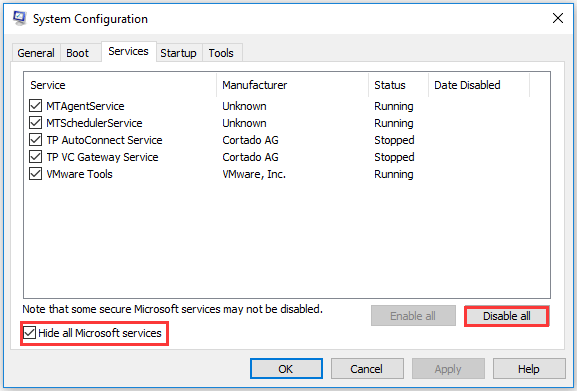
Paso 5: Luego ve a la pestaña Inicio y haz clic en Abrir Administrador de tareas para continuar.
Paso 6: En la pestaña Inicio de la ventana del Administrador de tareas, seleccione el elemento y haga clic en Deshabilitar.
Paso 7: A continuación, cierre la ventana del Administrador de tareas.
Paso 8: Al volver a la ventana de configuración del sistema, haga clic en Aplicar y Aceptar para continuar.
A continuación, reinicie el equipo y compruebe si se ha resuelto el problema de arrastrar y soltar que Windows 10 no funciona.
Solución 3. Deshabilitar UAC
Ahora, demostraremos que el tercer método al problema Windows 10 arrastrar y soltar no funciona. De esta manera, puede intentar desactivar UAC.
Paso 1: Presione la tecla Windows y la tecla R juntas para abrir el diálogo Ejecutar.
Paso 2: Escriba el regedit en el cuadro y haga clic en Aceptar para continuar.
Paso 3: En la ventana del Editor del Registro, vaya a la siguiente carpeta.
HKEY_LOCAL_MACHINE \ SOFTWARE \ Microsoft \ Windows \ CurrentVersion \ Policies \ System

Paso 4: A continuación, seleccione EnableLUA y haga doble clic en él. A continuación, cambie sus datos de valor a 0.

Cuando haya terminado todos los pasos, cierre la ventana del Editor del Registro y reinicie su computadora para que surta efecto. A continuación, compruebe si se ha resuelto el problema de arrastrar y soltar que Windows 10 no funciona.
Solución 4. Cambiar la altura y el ancho de arrastre
Por fin, le mostraremos la última solución para arrastrar y soltar Windows 7 que no funciona. De esta manera, puede intentar cambiar la altura y el ancho de arrastre. Ahora, siga las instrucciones para continuar.
Paso 1: De esta manera, también debe abrir la ventana del Editor del Registro de nuevo. Por lo tanto, para obtener instrucciones detalladas, consulte los pasos enumerados anteriormente.
Paso 2: Luego, en la ventana del registro, navegue a la siguiente carpeta.
HKEY_CURRENT_USER\Panel de control \ Escritorio

Paso 3: En el panel derecho, seleccione DragHeight y DragWidth, luego haga doble clic en ellos para cambiar sus datos de valor a un número muy alto. A continuación, haga clic en Aceptar para continuar.

Una vez finalizados todos los pasos, puede reiniciar el equipo para comprobar si se ha resuelto el problema de arrastrar y soltar que Windows 10 no funciona.
En total, esta publicación introdujo 4 métodos para arrastrar y soltar Windows 7 que no funciona. Si te encuentras con el mismo problema, prueba de estas maneras. Por supuesto, también puede intentar ejecutar el Comprobador de archivos del sistema o la herramienta DISM para solucionar este problema.
Soluciona rápidamente-El escaneo SFC Ahora no funciona (Enfoque en 2 casos)
Si tiene muchos archivos o archivos para copiar o mover, hay una manera más fácil para usted. Puede elegir clonar todo el disco duro o la partición. Además, también puede clonar el sistema operativo a otro disco duro.
Palabras finales
En resumen, esta publicación ha mostrado cómo solucionar los problemas de arrastrar y soltar de Windows 7/8/10 con 4 soluciones diferentes. Si te encuentras con el mismo problema, prueba de estas maneras.
- Compartir